Konwertuj, edytuj i kompresuj filmy/audio w ponad 1000 formatach o wysokiej jakości.
10 najlepszych połączeń wideo dla różnych urządzeń z krokami
Czasami chcesz połączyć krótkie filmy i opublikować je na platformach medialnych podczas podróży. Albo zebrać swoje zwykłe nagrania wideo do sprawozdania z rocznego spotkania firmy. Jak zatem wybrać połączenie wideo? Nawet jeśli czasami używają różnych urządzeń do łączenia filmów, jakie produkty mogą zapewnić wysokiej jakości rezultaty wideo? W tym artykule zarekomendujemy dziesięć produktów, twarz komputerów stacjonarnych i urządzeń mobilnych, różne potrzeby; czytaj dalej, aby wybrać swój produkt!
Lista przewodników
Profesjonalny i łatwy w obsłudze program do łączenia filmów wideo dla systemów Windows i Mac Adobe Premiere Pro – najlepsze narzędzie do łączenia wideo dla profesjonalnych montażystów DaVinci Resolve – łączenie wideo z zaawansowaną gradacją kolorów Final Cut Pro – płynne, lepsze wrażenia wideo dla użytkowników komputerów Mac iMovie – uproszczone łączenie wideo do udostępniania w mediach społecznościowych CapCut – bezpłatne połączenie wideo z efektami upiększającymi Kinemaster – łączenie wideo na telefonach z obsługą 4K Splice – szybkie i wyraźne łączenie wideo dla użytkowników urządzeń mobilnych VEED.IO – Połączenie wideo online z szablonami Rich Media InShot – Mobile Video Merger do łączenia filmów i podstawowej edycji| Produkt | Jakość | Format | Efekt przejścia | Platforma |
| 4Easysoft Total Video Converter | 4K, 1080P | MP4, MOV, AVI, M4V, itp. | ✓ | Windows, Mac |
| Adobe Premiere Pro | 4K, 1080p | MP4, MOV, FLV, WMV, itp. | ✓ | Windows, Mac/td> |
| DaVinci Rozwiąż | 8K, 4K | MP4, MOV, WebM, itp. | ✓ | Windows, Mac, Linux |
| Final Cut Pro | 8K, 4K | MP4, MOV, MXF, ProRes itp. | ✓ | Prochowiec |
| iMovie | 4K, 1080p | MOV, MP4, AVI, itp. | ✓ | Macintosh, iOS |
| Obcięcie czapki | 4K, 1080p | MP4, MOV, AVI, WebM, itp. | ✓ | Windows, Mac, Linux, iOS, Android, Sieć |
| KineMaster | 4K, 1080p | Formaty: MP4, MOV, MKV, WebM itp. | ✓ | Android, iOS |
| Splatać | 1080p, 720p | MP4, MOV, itp. | ✓ | Android, iOS |
| VEED.IO | 1080p, 720p | MP4, MOV, FLV, WebM, itp. | × | Sieć (oparta na przeglądarce) |
| WShot | 1080p, 720p | MP4, MOV, AVI, FLV, itp. | × | Android, iOS |
Profesjonalny i łatwy w obsłudze program do łączenia filmów wideo dla systemów Windows i Mac
Pierwszym zalecanym sposobem łączenia filmów jest 4Easysoft Total Video Converter. Może łączyć filmy i zapewniać jakość. Możesz dostosować liczbę klatek na sekundę i tak dalej. I są inne funkcje, takie jak przycinanie, efekty przejścia itp. Zapewnia nawet wiele szablonów do łączenia i edytowania filmów w jednym miejscu.

Obsługa różnych formatów wejściowych i wyjściowych, np. MP4.
Eksportuj bez znaku wodnego i zachowaj wysoką jakość.
Możliwość scalania wielu klipów wideo i łatwej zmiany ich kolejności.
Udostępnij szablony, które pozwolą szybko scalić naturalne wideo.
100% Bezpieczne
100% Bezpieczne
Krok 1Uruchom oprogramowanie i kliknij „Dodaj pliki”, aby przesłać filmy, które chcesz połączyć, przyciąć, obrócić lub edytować. Możesz również swobodnie dostosować kolejność filmów.
Krok 2Po edycji możesz również dodać motywy, muzykę w tle, efekty przejścia itd. Na koniec zaznacz opcję „Połącz w jeden” i kliknij „Eksportuj”, aby zapisać wynik.
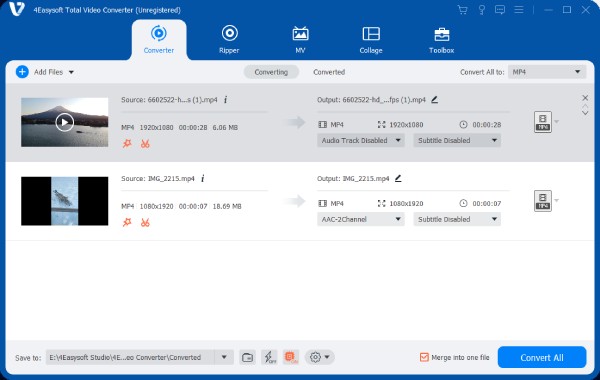
Adobe Premiere Pro — najlepsze narzędzie do łączenia wideo dla profesjonalnych montażystów
Jeśli masz wysokie wymagania dotyczące funkcjonalności łączenia wideo, standard branżowy 4Adobe Premiere Pro jest odpowiedni. Oprócz szybkiego i wydajnego łączenia filmów oferuje wiele ustawień do regulacji kolorów, przejść i animacji. Obsługiwana jest większość formatów plików, a jakość wideo jest dobrze utrzymana.
Plusy
Metoda Nested Sequence umożliwia zarządzanie złożonymi warunkami fuzji.
Funkcja automatycznej synchronizacji wielu kamer umożliwia szybkie łączenie filmów z różnych ujęć.
Cons
Długie renderowanie.
Zajmują dużo miejsca i zasobów.
Krok Zaimportuj filmy, wciągnij oś czasu i uporządkuj je. Inne funkcje edycji można znaleźć u góry lub z boku paneli roboczych. Następnie kliknij „Eksportuj”, aby zapisać połączone filmy.
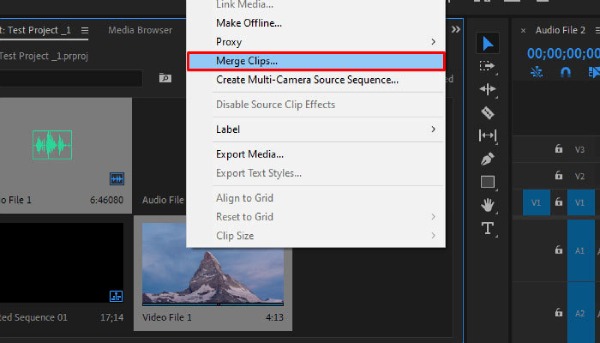
DaVinci Resolve - łączenie wideo z zaawansowaną gradacją kolorów
DaVinci Resolve nie tylko obsługuje podstawowe funkcje łączenia wideo i edycji, ale także płynnie łączy jego potężne możliwości gradacji kolorów i postprodukcji audio. Jako scalacz wideo, jego unikalny wielostronicowy przepływ pracy, taki jak strony „Cut” i „Color”, pozwala jednemu oprogramowaniu na ukończenie całego procesu od łączenia i edycji wideo po gradację kolorów i przetwarzanie audio.
Plusy
Większość funkcji łączenia filmów jest bezpłatna.
Profesjonalna gradacja kolorów i dźwięku w celu przetworzenia połączonego wideo.
Cons
Ustawienia parametrów, takie jak liczba klatek na sekundę, są bardziej skomplikowane.
Ma zbyt wiele funkcji dla nowicjuszy.
Krok Zaimportuj filmy na stronie edycji lub cięcia i uporządkuj je. Przejdź na stronę dostawy i kliknij „Dodaj do renderowania”, aby renderować połączone wideo.
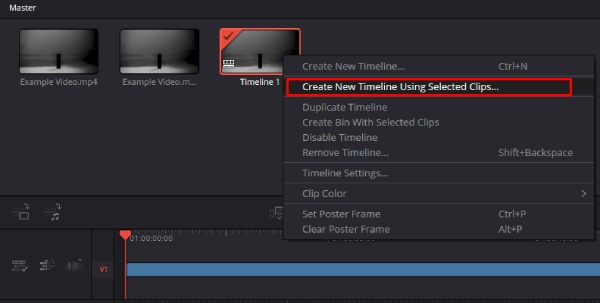
Final Cut Pro — płynne łączenie wideo dla użytkowników komputerów Mac
Dla użytkowników komputerów Mac najpopularniejszym scalaniem wideo jest Final Cut Pro. Jego unikalna magnetyczna oś czasu automatycznie wyrównuje klipy. Możesz również dodawać kompozytowe klipy do wideo, co ułatwia dodawanie efektów, muzyki itp. do całości. Ma unikalną optymalizację dla Apple Silicon, co sprawia, że scalanie i cięcie wideo jest płynniejsze.
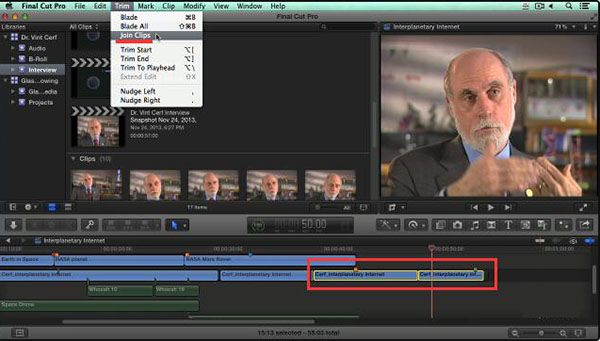
Plusy
Idealnie nadaje się do filmów z wieloma kamerami i pojedynczych akcji.
Użytkownicy komputerów Apple szybciej radzą sobie z łączeniem dużych plików wideo.
Cons
Cena jest wyższa w przypadku zakupu jednorazowego.
Metody zarządzania projektami są złożone.
Krok Uruchom, zaimportuj filmy i przeciągnij je na oś czasu. Poczekaj na automatyczne wyrównanie i ustaw je w kolejności; kliknij na skrzyżowaniu, aby dodać efekt przejścia. Na koniec kliknij „Udostępnij” w prawym górnym rogu, aby wyeksportować.
iMovie — uproszczone łączenie wideo do udostępniania w mediach społecznościowych
Użytkownicy komputerów Mac i iOS będą mieli preinstalowany program do łączenia wideo, którym jest iMovie. Oprócz podstawowego programu do łączenia, będzie on zawierał szablony i funkcje magicznego narzędzia. Pomaga łączyć filmy z efektami, tytułami i nie tylko. Jest bardziej odpowiedni dla nowicjuszy, którzy chcą się nauczyć, jak łączyć filmy.
Plusy
Łatwy w obsłudze i całkowicie bezpłatny.
Zawiera szablon umożliwiający szybkie publikowanie filmów.
Cons
Brak zaawansowanych funkcji, takich jak wiele kamer, obraz w obrazie itp.
Brak współpracy międzyplatformowej.
Krok Otwórz iMovie, skonfiguruj nowy projekt, wprowadź filmy i przeciągnij je na oś czasu. Następnie uporządkuj je i dostosuj parametry. Na koniec kliknij „Eksportuj”, aby zapisać.
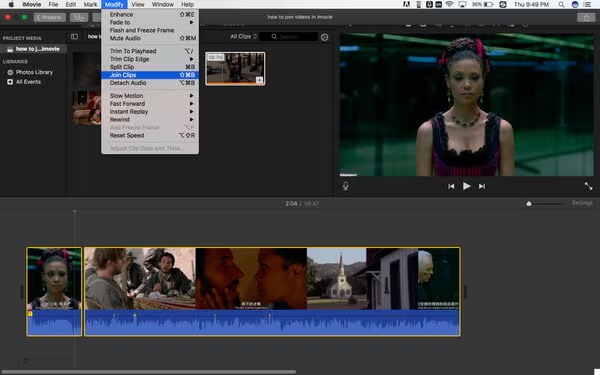
CapCut - Bezpłatne połączenie wideo z efektami upiększającymi
CapCut to mobilne narzędzie do łączenia wideo, które oferuje filtry upiększające, szeroką gamę dynamicznych naklejek i efektów przejścia. Umożliwia darmowe eksporty bez znaków wodnych, obsługuje wyjście do 4K/60 kl./s i dostosowuje współczynnik proporcji jednym kliknięciem dla różnych platform.
Plusy
Bez ograniczeń czasowych eksportujesz bez dodawania znaku wodnego.
Z pięknymi portretami, dużą ilością materiałów i efektami specjalnymi zwiększającymi wydajność.
Cons
Ekran podglądu jest mały.
Edycja międzyplatformowa może wymagać zalogowania się do konta TikTok.
Krok 1Otwórz Capcut i kliknij „Nowy projekt”. Zaznacz filmy, które chcesz połączyć w albumie i kliknij kolejno „Dodaj”.
Krok 2W tym momencie możesz dodać więcej efektów, naklejek itp. Po zakończeniu wybierz jakość obrazu i kliknij „Eksportuj” w prawym górnym rogu.
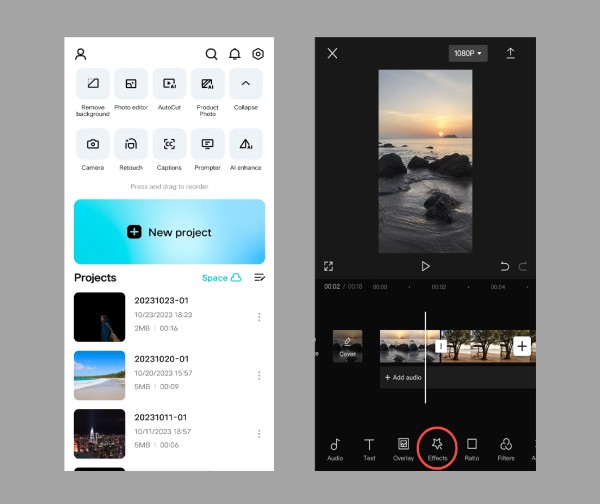
Kinemaster — łączenie wideo na telefonach z obsługą 4K
KineMaster to mobilny łącznik wideo. Oprócz szybkiego łączenia filmów oferuje wiele szablonów i darmową muzykę. Zapewnia różnorodne efekty przejścia i zielonego ekranu, aby uczynić Twój film bardziej żywym i naturalnym.
Plusy
W celu zwiększenia dokładności edycji wprowadzono zaawansowane funkcje.
Integruje scalanie, przycinanie, dzielenie i inne funkcje.
Cons
Po wyeksportowaniu wideo jakość obrazu jest bardziej skompresowana.
Ta funkcja łączenia plików wideo nie nadaje się do przetwarzania wielu klipów wideo.
Krok 1Otwórz KineMaster, kliknij znak „Plus”, wybierz współczynnik klatek. Następnie kliknij „Media” i wybierz filmy. Dodaj je do osi czasu w kolejności.
Krok 2Można również dodać przejścia, muzykę w tle itp. Po scaleniu kliknij „Eksportuj” w prawym górnym rogu, wybierz jakość obrazu i zapisz.

Splice — szybkie i przejrzyste łączenie wideo dla użytkowników urządzeń mobilnych
Potrzebujesz narzędzia do łączenia wideo z prostymi funkcjami? Spice to opcja przyjazna dla urządzeń mobilnych. Zajmuje mało miejsca i ma tylko podstawowe funkcje, takie jak łączenie i kontrola prędkości. Jego projekt interfejsu użytkownika jest prosty i odświeżający, a wszystkie funkcje są łatwe do znalezienia i użycia. Ale inne funkcje, takie jak przejścia, audio itp., są bardziej subskrypcją.
Plusy
Łączenie metodą „przeciągnij i upuść” z płynnymi przejściami animacji.
Duża prędkość przetwarzania umożliwiająca scalanie wielu filmów.
Cons
Niektóre funkcje, np. efekty specjalne, wymagają płatności.
Krok Otwórz Splice i dodaj filmy do tego połączenia. Następnie edytuj kolejność, filtry, efekty ruchu itp. Na koniec kliknij „Eksportuj” w prawym górnym rogu.
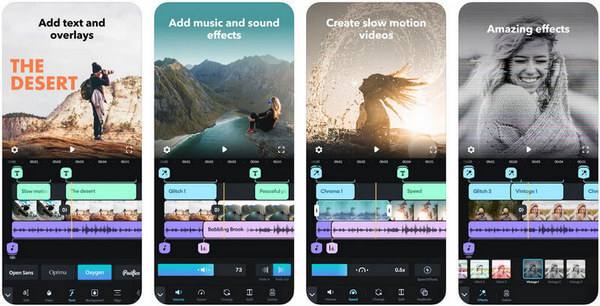
VEED.IO — połączenie wideo online z szablonami Rich Media
Do użytku na różnych urządzeniach, VEED. IO jest odpowiedni do łączenia wideo online. Ma krótkie kroki i mnóstwo funkcji. Oprócz łączenia wideo, dostępne są również funkcje przycinania, przewijania i inne. Dostarcza szablony i klipy do szybkiego tworzenia wyników wideo.
Plusy
Zapisuj w chmurze i wspieraj zdalną współpracę.
Cons
Płać za wideo o wysokiej liczbie klatek na sekundę. I podlegają wahaniom sieci.
Krok Przejdź na oficjalną stronę i prześlij filmy. Przeciągnij oś czasu, aby dostosować kolejność łączenie filmów MP4, a także możesz przycinać, dodawać napisy itp. Po zakończeniu kliknij Eksportuj i Zapisz w prawym górnym rogu.
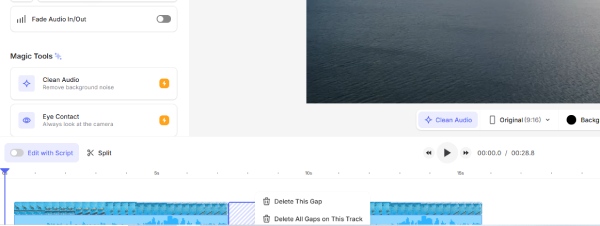
InShot — mobilne narzędzie do łączenia filmów i podstawowej edycji
Inshot to także przyjazny dla urządzeń mobilnych i prosty w obsłudze program do łączenia wideo. Może łatwo łączyć wiele filmów i dodawać przejścia. Może również automatycznie dostosowywać filmy o różnych proporcjach. Posiada również bibliotekę klipów, muzyki, efektów dźwiękowych i nie tylko.
Plusy
Wizualizacje i przejścia są stosunkowo proste.
Automatycznie dostosuj różne proporcje obrazu.
Cons
Łączenie materiałów wideo o wysokiej rozdzielczości może powodować opóźnienia.
Krok 1Otwórz InShot, kliknij „Video” i „New”, aby wejść do interfejsu edycji. Wybierz klipy wideo, które chcesz połączyć w albumie, zaznacz je w kolejności, potwierdź i zaimportuj do osi czasu.
Krok 2Po dostosowaniu kolejności możesz dodać przejścia, napisy, efekty dźwiękowe itp. Po zakończeniu kliknij przycisk „Eksportuj” w prawym górnym rogu, aby ustawić jakość obrazu i zapisać połączone wideo.
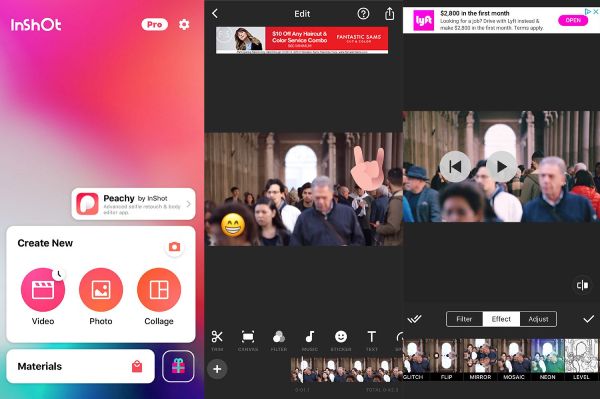
Wniosek
Oto 10 zalecanych programów do łączenia wideo na różnych platformach. Niektóre oferują proste funkcje do szybkiego łączenia wideo, podczas gdy inne zapewniają bardziej zaawansowane opcje edycji lub obsługują zdalną współpracę. Wśród nich 4Easysoft Total Video Converter wyróżnia się — łączy prosty przepływ pracy ze szczegółowymi regulacjami parametrów i bogatym zestawem funkcji edycyjnych. Nie przegap — pobierz teraz i wypróbuj!
100% Bezpieczne
100% Bezpieczne


